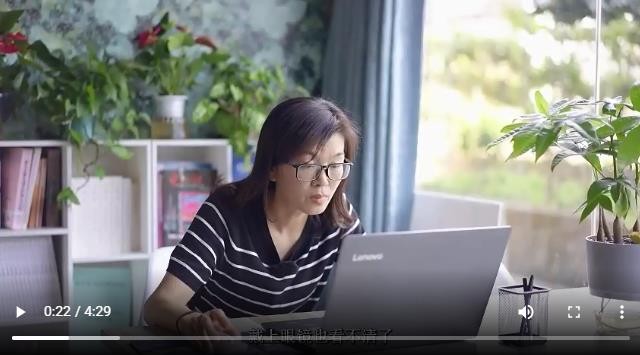Word转成pdf怎么转?word转pdf这项操作是职场办公当中经常需要完成的转换操作。在职场办公中大家通常都会使用word来编辑、修改工作文件。接着再将编辑、修改好的word文件转换为安全性更好的pdf文件,再进行保存。有很多刚刚踏入职场的新人,不明白为什么不直接修改、编辑pdf格式文件,反而要在word中完成再进行转换操作,这样不是多此一举嘛?接下来的文章里,小编将告诉大家为什么要多进行一步word转pdf的操作,以及告诉大家如果高效得将word文件转换为pdf文件。

1.pdf文件作为办公文件格式,安全性较高、阅读性较好。但它也有着一个缺点就是:无法直接在文件当中进行编辑、修改。这就是为什么要使用word来编辑文件,再转换为pdf文件格式。大家想完成word转pdf的转换,可先在百度当中搜索关键词word转pdf在线转换,接着鼠标点击进入到相关的转换网页内。
2.在页面内鼠标单击选中【点击选择文件】选项,把需要转换为pdf格式的word文档添加到转换页面当中。并在页面内下方的【自定义设置转换】中的各个选项设置完成。
3.倘若大家还有其它也要转换为pdf格式的word文档,可点击【继续添加】选项,把它们也都添加到转换页面当中。然后点击右侧的【开始转换】选项,统一完成转换操作。
4.转换的过程需要大家稍作等待,等待的时间长短是由转换文件数量和文件内容大小所决定。在页面内也会告知大家整个转换预计所需要的时间。
5.当页面内提醒大家转换完成后,鼠标点击文件缩略图下的【预览】,打开转换后的文件查看是否成功转换为pdf文件。如若成功,鼠标点击右侧的【立即下载】选项,将其保存到电脑当中就可以了。
6.当大家网络状况出现问题,不能在线转换时。小伙伴们可将要转换的word文档打开,然后鼠标点击word操作栏中的【文件】选项。
7.接着会进入到新的界面内,在界面左侧的一列选项当中,鼠标点击【另存为】。然后再点击选中右边的【浏览】选项。
8.接下来就会出现个另存为的窗口,在该窗口内先为转换后的pdf文件设置个保存文件夹。然后再将下方的【保存类型】设置为PDF,之后点击右下角的【保存】,word文档就成功转换为pdf文件了。
9.如果大家从事与编辑相关的工作,或工作、学习中常常需要完成word转pdf的操作。为了便于大家的操作,节省不必要的时间。小伙伴们在自己的电脑当中准备个支持word转pdf的pdf转换器。
10.双击pdf转换器将其给打开,进入操作界面后鼠标点击选中其中的【其他文件转PDF】——【Word转PDF】。
11.接着鼠标点击界面内的【添加文件】,然后在显示的窗口中鼠标左击选中要转换的word文档,再点击右下角的【打开】键,就能将word文档添加到转换器中完成转换。
12.接下来鼠标点击转换器内的【自定义】按钮,再点击选中右侧的【浏览】选项,就可给转换后的pdf文件在电脑本地设置个保存地址。
13.然后就可使用鼠标点击转换器内右下角的【开始转换】选项,或点击【状态】选项下方框内的【播放图标】,都可让转换器开始转换操作。
14.当转换操作完成后,鼠标点击转换器内【分享】选项下的图标,就能把转换后的pdf文件发送给他人。鼠标点击转换器内【打开】选项下的图标,则可将转换后的pdf文件自动打开进行查看。
Word转成pdf怎么转,在上述文章当中已经将几种不同的操作方法都教给大家了。并且还将具体的操作步骤也完整地告诉了大家。相信大家只要学会掌握上述内容中所讲述得转换方法,今后再遇到相同地转换问题,就再也不用担心了。